3DMax用植物制作垂柳
设·集合小编 发布时间:2023-03-10 14:46:20 1041次最后更新:2024-03-08 11:03:57
今天我来为大家讲解一下如何利用3DMax中的植物制作垂柳。
单击创建,选择结合体,将对象为切换为AEC扩展,单击植物,我们可以看见它的下方出现了很多的植物,我们可以下拉进行选择。
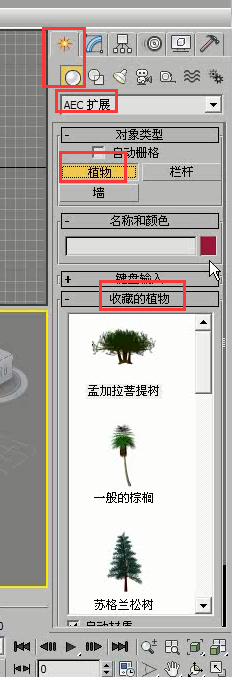
我们在收藏的植物中找到垂柳植物模型,单击在透视图中拖拽进行创建。

单击修改,将高度设置为480mm,密度设置为0.8,这样垂柳看起来稀疏一点,节省电脑的一些资源,视口树冠模式选择从不。

视口树冠模型当我们选择为默认时,它一般是未选择对象,当我们在选择植物时,它会以实体的方式进行显示。
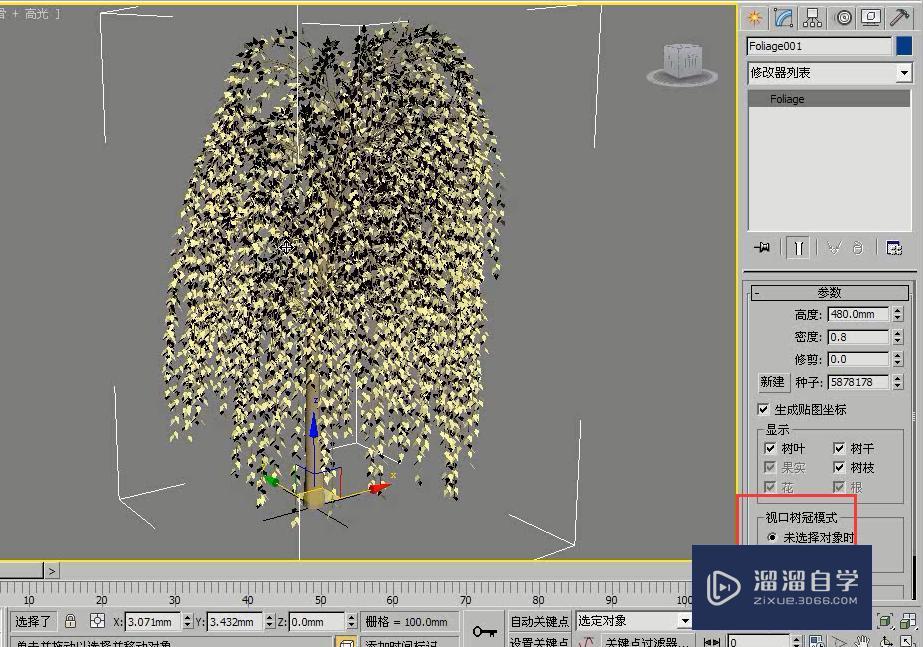
当我们不选择对象时,它会产生出一个特殊的效果。这样的显示并不是错误,而是为了减少电脑的资源,并且这样操作起来会比较流畅。

但是我们为了查看效果显示比较好时,我们可以选择视口树冠模式方式为从不。这样无论我们是否显示对象,它都会以实体的方式进行显示。

我们可以通过调节种子的数值,来调整垂柳的随机效果。

植物制作完成以后,我们 需要将我们事先制作好的场景导入到3DMax中,将它进行拖拽,点击选择合并文件。
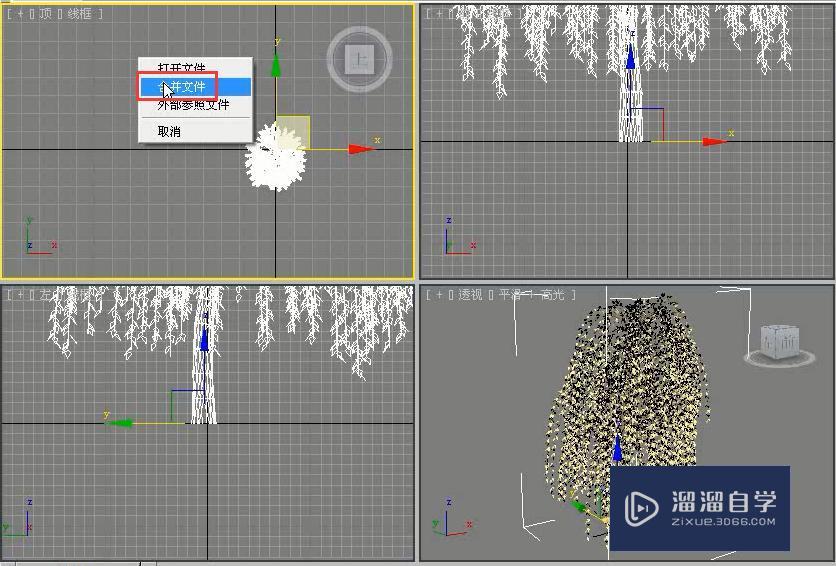
我们再次单击鼠标左键,将它的位置进行确认。

我们可以查看一下此时我们导入的是一个池塘的模型。按住快捷键C键,可以切换到摄影机视图进行查看。
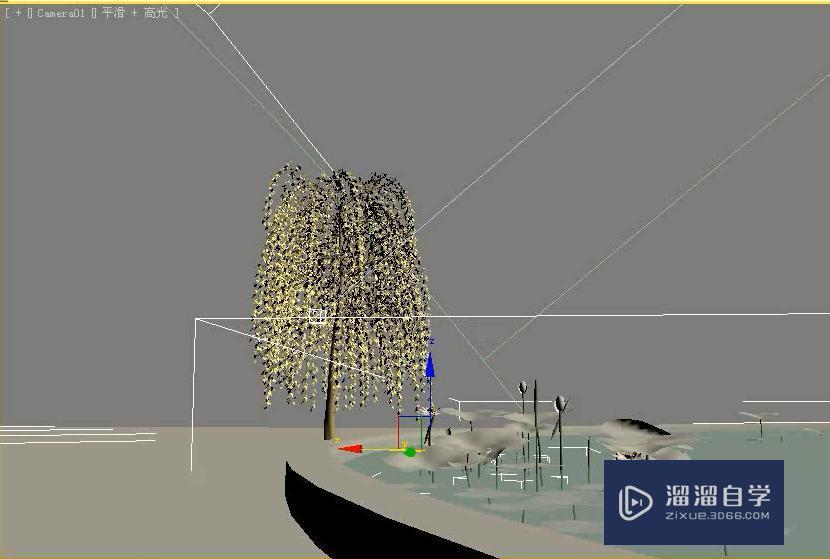
选择垂柳的模型,按住Shift键,将它进行复制。副本数设置为4,单击确定。
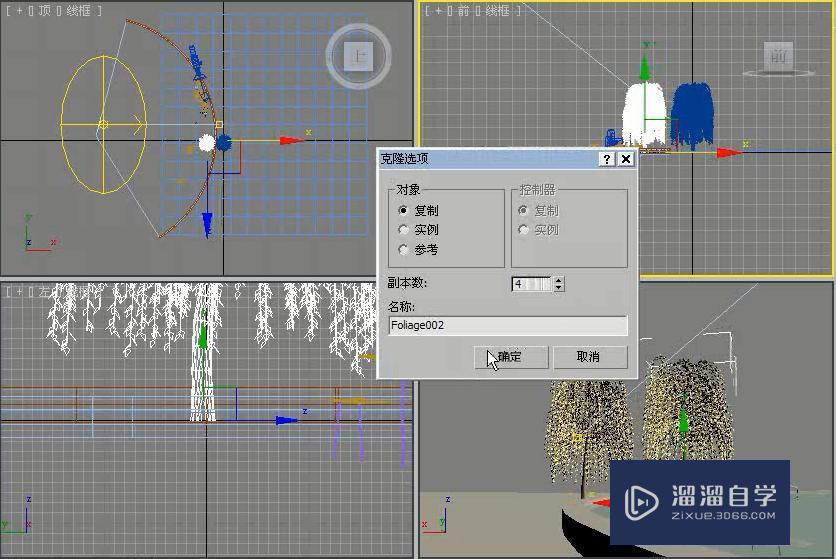
为了在摄影机视图中效果比较好,我们将它们的位置进行调整。沿着摄影机的角度以及池塘的外侧进行排列分布。

切换到摄影机视图,如果有空缺的地方,我们可以再次移动进行调整,以便产生更加好的效果。

那么今天呢,就给大家分享到这里,如果你觉得文章对你有帮助,希望将网站分享给你的朋友。感谢大家支持!
- 上一篇:3DMax动力学刚体制作桔子落地动画
- 下一篇:3DMax创建螺旋楼梯
广告位


评论列表